※オーディオ&イヤホン系のレビューは新ブログ(https://usi-san.blogspot.com/)に引っ越しました。
Let's noteにサブディスプレイを!その4~ついにYOGA BOOKでやってみる編~ [IT・PC]
Let's noteの小さな画面の拡張を考え出してどれだけ経っただろうか。
ついに「YOGA BOOK with Windows」を購入できたので、
「Let's note RZ5」 with 「YOGA BOOK」で
j5createの「JUC700 ワームホールスイッチ」を使ってデュアルディスプレイ化に挑戦!!
スポンサードリンク
※Windows10とandroidタブレットでやってみた編はこちら
※Windows10とWindowsXPでやってみた編はこちら
※Windows10とWindows8.1でやってみた編はこちら
しかし、とりあえずXPと試みた際にはまるでお話にならなかったので不安感半端ない。
しかしやるしかない!
とりあえず環境の復習。
<メイン>
・Let's note RZ5
・OS:Windows10 pro
・CPU:M5-6Y54
・USB3.0対応
<サブ>
・YOGA BOOK with Windows ※ちなみにLTE対応モデル
・OS:Windows10 Home
・CPU:Atom![[トレードマーク]](https://blog.ss-blog.jp/_images_e/215.gif) x5-Z8550
x5-Z8550
・MicroUSB
YOGA BOOKのほうはMicroUSBなので

このように変換アダプタをかませて接続。
これもちょっと不安要素・・・
さて、結果は・・・・・!!!!!!!!!
できた!!!!!

作業スペース広々~
あ~これでスペースに悩まされることが減るぅ~
ちなみに拡張ではなくミラーリングも
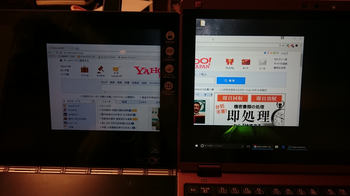
もちろんできました。
ただ、2点ほど注意点が。
1.「JUC700 ワームホールスイッチ」のドライバですが、つい先日まで「v15.***」系だったと思うが、
そのドライバだと動きません。拡張もミラーリングもできません。
こちら→http://www.j5create.com/jpn/support.html
より「v16.***」系以降のドライバをインストールしましょう。
最初15系でやってできず・・・問い合わせしても無視され・・・
諦めかけた時に新しいドライバが出ていることに気づいて救われたww
2.拡張もしくはミラーリングで接続した際、なぜか??サブのほうの初期設定が縦になります。

↑こういう状態
なので、「ディスプレイ設定」から「縦」を「横」に直しましょう。
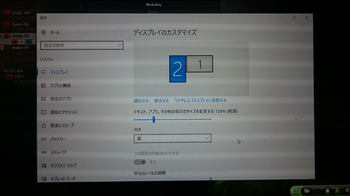
とりあえずデュアル化できて、費用も手間も時間もかかったが満足!!
ケーブル一つでデュアルディスプレイ化できるなんて・・・素敵。
しかもそれぞれ独立したPCとしても使えるわけだし。
この「JUC700 ワームホールスイッチ」なかなかお勧めです。

もうちょっと安いと・・・助かるけど・・・
ちなみに今回ここにたどり着くまでに
・androidアプリでの拡張(「Wired XDisplay」)
・Windows10標準装備の「接続」アプリでの拡張
・今回ご紹介した「JUC700 ワームホールスイッチ」での拡張を試しましたが
順位付けするなら・・・
<レスポンス部門(マウスの動き等違和感なくサブのほうでも操作に追従してくれるか)>
1位:「JUC700 ワームホールスイッチ」
2位:「接続」アプリ
3位:アンドロイドアプリ
「接続」アプリは無線に対してandroidアプリは有線なんだけど、
感覚的には「接続」アプリのほうが違和感なく操作できた。
<接続の難易度部門(接続が容易な順)>
1位:「接続」アプリ
2位:androidアプリ
3位:「JUC700 ワームホールスイッチ」
なんといっても「JUC700 ワームホールスイッチ」は非常に相性問題がありそう・・・
でもちゃんと動けば超絶便利!!!
皆さんもぜひディスプレイの拡張、お試しあれm(__)m
スポンサードリンク
ついに「YOGA BOOK with Windows」を購入できたので、
「Let's note RZ5」 with 「YOGA BOOK」で
j5createの「JUC700 ワームホールスイッチ」を使ってデュアルディスプレイ化に挑戦!!
スポンサードリンク
※Windows10とandroidタブレットでやってみた編はこちら
※Windows10とWindowsXPでやってみた編はこちら
※Windows10とWindows8.1でやってみた編はこちら
しかし、とりあえずXPと試みた際にはまるでお話にならなかったので不安感半端ない。
しかしやるしかない!
とりあえず環境の復習。
<メイン>
・Let's note RZ5
・OS:Windows10 pro
・CPU:M5-6Y54
・USB3.0対応
<サブ>
・YOGA BOOK with Windows ※ちなみにLTE対応モデル
・OS:Windows10 Home
・CPU:Atom
・MicroUSB
YOGA BOOKのほうはMicroUSBなので
このように変換アダプタをかませて接続。
これもちょっと不安要素・・・
さて、結果は・・・・・!!!!!!!!!
できた!!!!!
作業スペース広々~
あ~これでスペースに悩まされることが減るぅ~
ちなみに拡張ではなくミラーリングも
もちろんできました。
ただ、2点ほど注意点が。
1.「JUC700 ワームホールスイッチ」のドライバですが、つい先日まで「v15.***」系だったと思うが、
そのドライバだと動きません。拡張もミラーリングもできません。
こちら→http://www.j5create.com/jpn/support.html
より「v16.***」系以降のドライバをインストールしましょう。
最初15系でやってできず・・・問い合わせしても無視され・・・
諦めかけた時に新しいドライバが出ていることに気づいて救われたww
2.拡張もしくはミラーリングで接続した際、なぜか??サブのほうの初期設定が縦になります。
↑こういう状態
なので、「ディスプレイ設定」から「縦」を「横」に直しましょう。
とりあえずデュアル化できて、費用も手間も時間もかかったが満足!!
ケーブル一つでデュアルディスプレイ化できるなんて・・・素敵。
しかもそれぞれ独立したPCとしても使えるわけだし。
この「JUC700 ワームホールスイッチ」なかなかお勧めです。

【国内正規代理店品】J5 create ワームホールスイッチ USB3.0 ディスプレイシェア シルバー JUC700
- 出版社/メーカー: J5 create
- メディア: 付属品
もうちょっと安いと・・・助かるけど・・・
ちなみに今回ここにたどり着くまでに
・androidアプリでの拡張(「Wired XDisplay」)
・Windows10標準装備の「接続」アプリでの拡張
・今回ご紹介した「JUC700 ワームホールスイッチ」での拡張を試しましたが
順位付けするなら・・・
<レスポンス部門(マウスの動き等違和感なくサブのほうでも操作に追従してくれるか)>
1位:「JUC700 ワームホールスイッチ」
2位:「接続」アプリ
3位:アンドロイドアプリ
「接続」アプリは無線に対してandroidアプリは有線なんだけど、
感覚的には「接続」アプリのほうが違和感なく操作できた。
<接続の難易度部門(接続が容易な順)>
1位:「接続」アプリ
2位:androidアプリ
3位:「JUC700 ワームホールスイッチ」
なんといっても「JUC700 ワームホールスイッチ」は非常に相性問題がありそう・・・
でもちゃんと動けば超絶便利!!!
皆さんもぜひディスプレイの拡張、お試しあれm(__)m
スポンサードリンク




コメント 0